华为笔记本怎么录屏 华为电脑录屏功能在哪
时间:2024-03-20作者:bianji
最近有不少使用华为笔记本电脑的小伙伴想要在电脑上录制屏幕画面和声音,但是不知道怎么操作,其实我们既可以通过快捷键来呼出系统自带的录屏功能,也可以使用第三方软件来录屏,具体的操作步骤小编都给大家整理在下面的文章中了,大家有需要的话,可以来系统城查看一下哦。

华为笔记本怎么录屏?
方法一、
1.按下组合键,按下键盘上的win+G键;
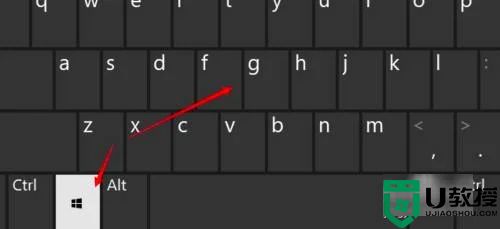
2.设置输入输出声音,打开了系统录屏功能,点击设置输入,输出声音;
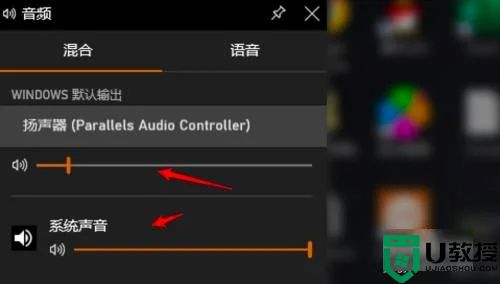
3.点击按钮开始录制,点击录制按钮开始录制即可。
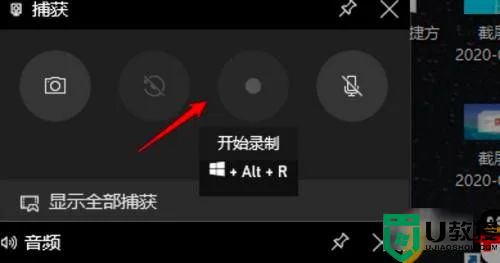
方法二、
1.我们也可以使用qq自带的录屏功能,打开要发送录屏的聊天对象;
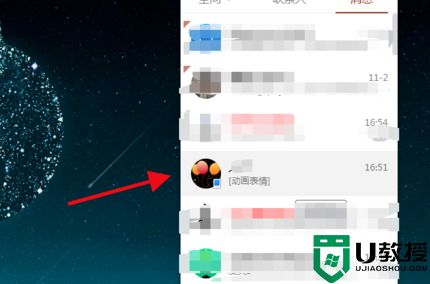
2.点击下图所示截图图标,选择“屏幕录制”,也可直接快捷键ctrl+alt+S;
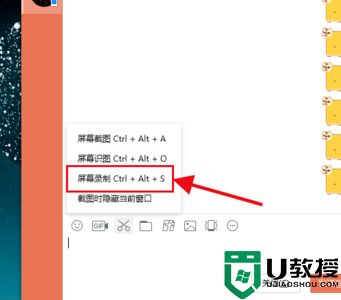
3.然后选择要录制的区域,可自定义大小;
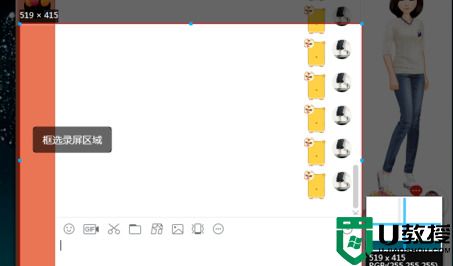
4.选择区域后点击右下角的“开始录制”;
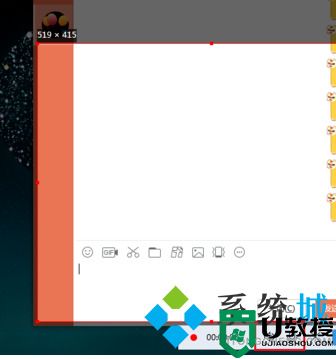
5.录制可以设置扬声器和麦克风,录制完毕点击“结束录制”;
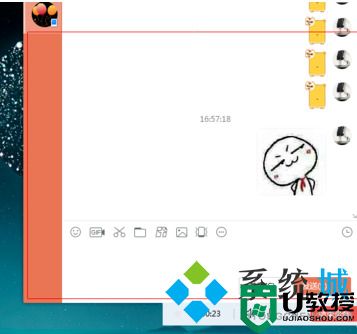
方法三、
1.最后我们可以使用第三方录屏工具,小编这里推荐嗨格式录屏大师;
2.在笔记本电脑上打开嗨格式录屏大师,并选择录屏模式;
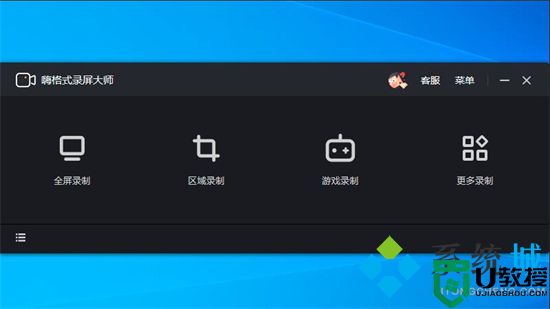
3.进入后根据录屏需要,对系统声音、麦克风和摄像头等参数进行设置;
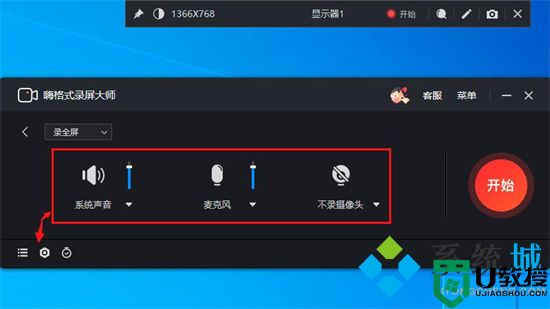
4.准备就绪后点击“开始”按钮即可开始录屏。
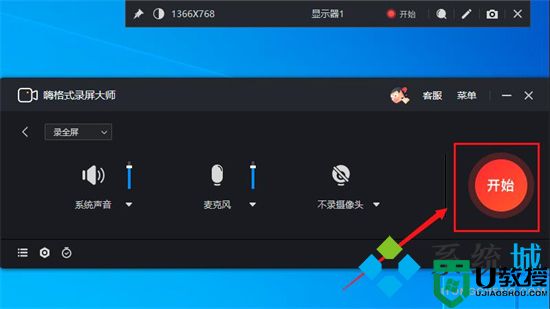
方法四、
1.点击电脑任务栏中电脑管家图标,在通知中心界面点击左下角的录屏图标即可开始录屏;
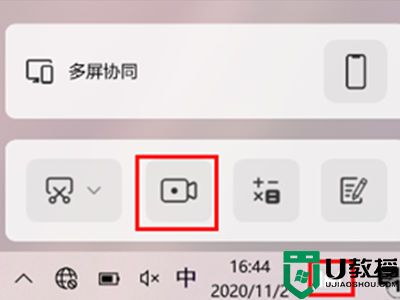
2.点击红色停止按键可以结束录屏。
以上就是小编为大家带来的华为笔记本怎么录屏的方法了,希望能帮助到大家。













